WordPress adalah salah satu contoh paling menonjol tentang bagaimana open source dapat menguntungkan dan penting dalam kehidupan kita. Berkat Wodpress ada banyak blog dan situs web. Sekarang WordPress juga memungkinkan kita untuk menggunakannya di desktop. Jadi, setelah membaca posting ini, Anda akan dapat menginstal klien desktop WordPress di Ubuntu 20.04
WordPress adalah CMS paling populer di dunia dan jiwa dari banyak situs web . Dengan WordPress, kami memiliki aplikasi yang memungkinkan kami untuk menyebarkan blog atau situs web dan mengelola konten dengan cepat dan mudah dan yang terbaik adalah tidak diperlukan pengetahuan yang baik tentang pemrograman web untuk ini.
Seperti yang diharapkan, WordPress adalah open source dan kompatibel dengan semua distribusi Linux yang memiliki PHP, server web seperti Nginx atau Apache, dan pengelola database seperti MySQL atau MariaDB.
Jadi, pengelolaan situs web di Worpress adalah melalui antarmuka webnya, tetapi kami juga memiliki klien desktop tempat kami dapat dengan nyaman dan terintegrasi ke dalam sistem kami , lakukan operasi umum untuk situs web kami.
Jadi tanpa basa-basi lagi, mari kita instal klien desktop WordPress di Ubuntu 20.04
Instal klien Desktop WordPress di Ubuntu 20.04
WordPress sebagai perusahaan memberi kami beberapa alternatif untuk menginstal klien desktop. Masing-masing dari mereka memenuhi set tujuan tetapi Anda hanya perlu menjalankan satu.
Metode 1:Instal klien WordPress Desktop dengan paket DEB
Dari bagian unduhan klien desktop, kami dapat menemukan paket DEB yang kompatibel dengan Ubuntu 18.04 dan Ubuntu 20.04 sehingga kami harus mengunduhnya.
Setelah diunduh, kita hanya perlu membuka browser file dan klik dua kali pada paket untuk memulai penginstal
Atau, jika Anda ingin melakukannya lebih cepat, Anda dapat menggunakan APT dan terminal.
Buka terminal dan arahkan ke folder tempat paket itu berada, dalam kasus saya ini Unduhan:
cd Downloads
Dan instalasi dimulai:
sudo apt install ./wordpress.com-linux-deb-6.2.0-1.deb
Dan instalasi akan segera dimulai.
Setelah selesai, Anda dapat menjalankannya dari menu utama.
Metode 2:Menggunakan Pusat Perangkat Lunak Ubuntu
Pusat perangkat lunak Ubuntu adalah salah satu toko aplikasi terlengkap di seluruh Linux dan ini membuat penginstalan program sesederhana mungkin.
Pertama, buka software Ubuntu center dari dock atau menu utama.
Kemudian, cari WordPress dan pilih paket yang benar.
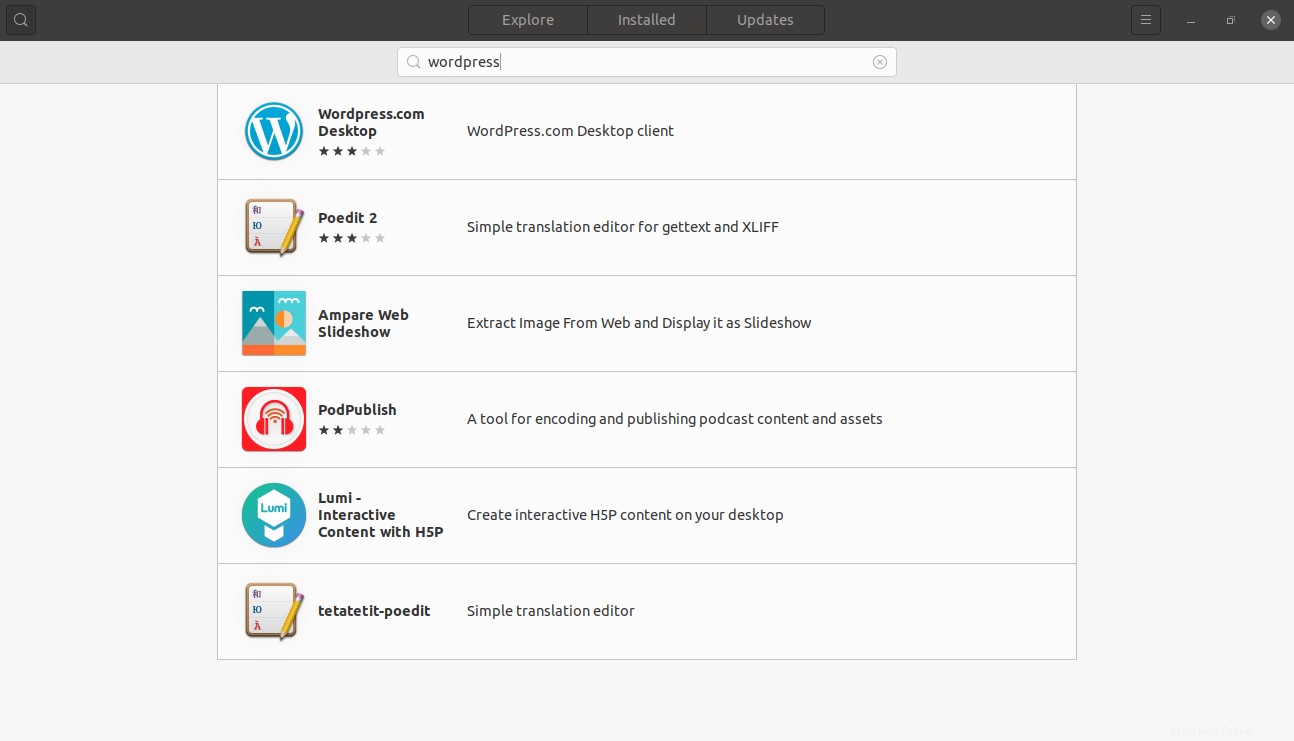
Ketika Anda mengklik paket WordPress, Anda akan melihat informasi tentangnya dan Anda dapat menginstalnya dengan mengklik tombol Instal tombol.
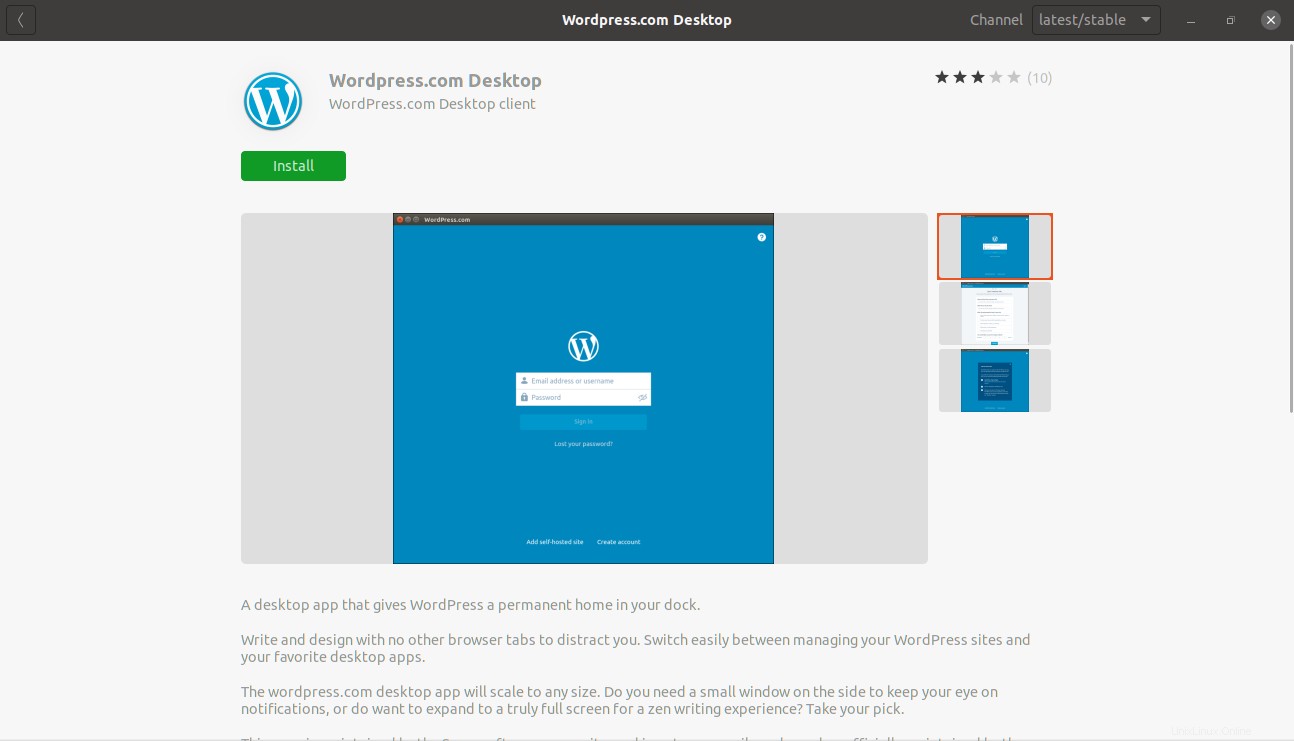
Setelah penginstalan selesai, Anda dapat meluncurkannya dari menu utama.
Metode 3:Menggunakan perintah snap
Namun ada juga opsi ketiga yang bisa Anda pertimbangkan, yaitu menggunakan perintah snap untuk melakukan instalasi. Kami telah membicarakan snap di blog jadi Anda harus membacanya di postingan ini dan ini.
Jadi, buka terminal dan jalankan:
sudo snap install wordpress-desktop
Dan setelah memasukkan kata sandi Anda, instalasi akan dimulai.
Meluncurkan klien desktop WordPress
Setelah program terinstal di komputer kita, kita dapat menjalankannya dari menu utama tanpa masalah.
Saat kita membukanya, kita akan melihat layar berikut.
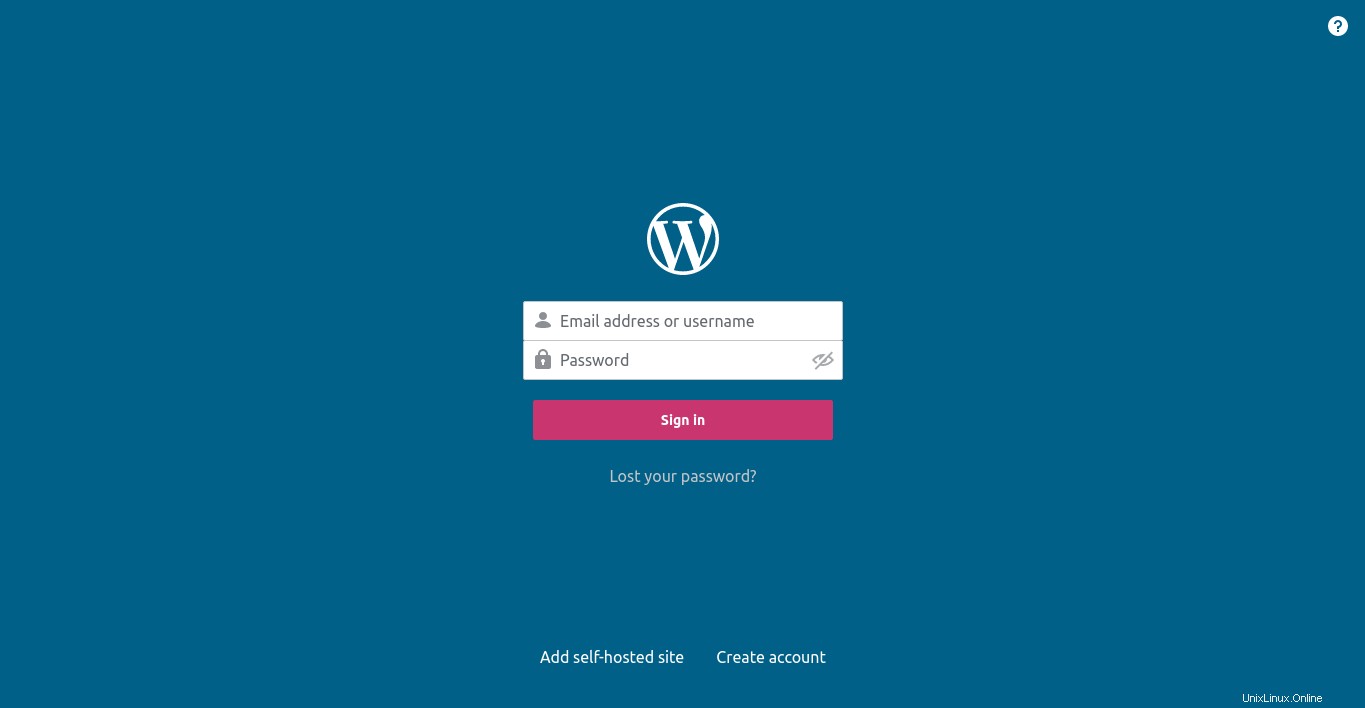
Pada layar ini, yang merupakan layar login, kita perlu memasukkan kredensial WordPress kita.
Jika kami ingin menambahkan situs yang dihosting sendiri, klik Tambahkan situs yang dihosting sendiri dan Anda akan melihat petunjuknya.
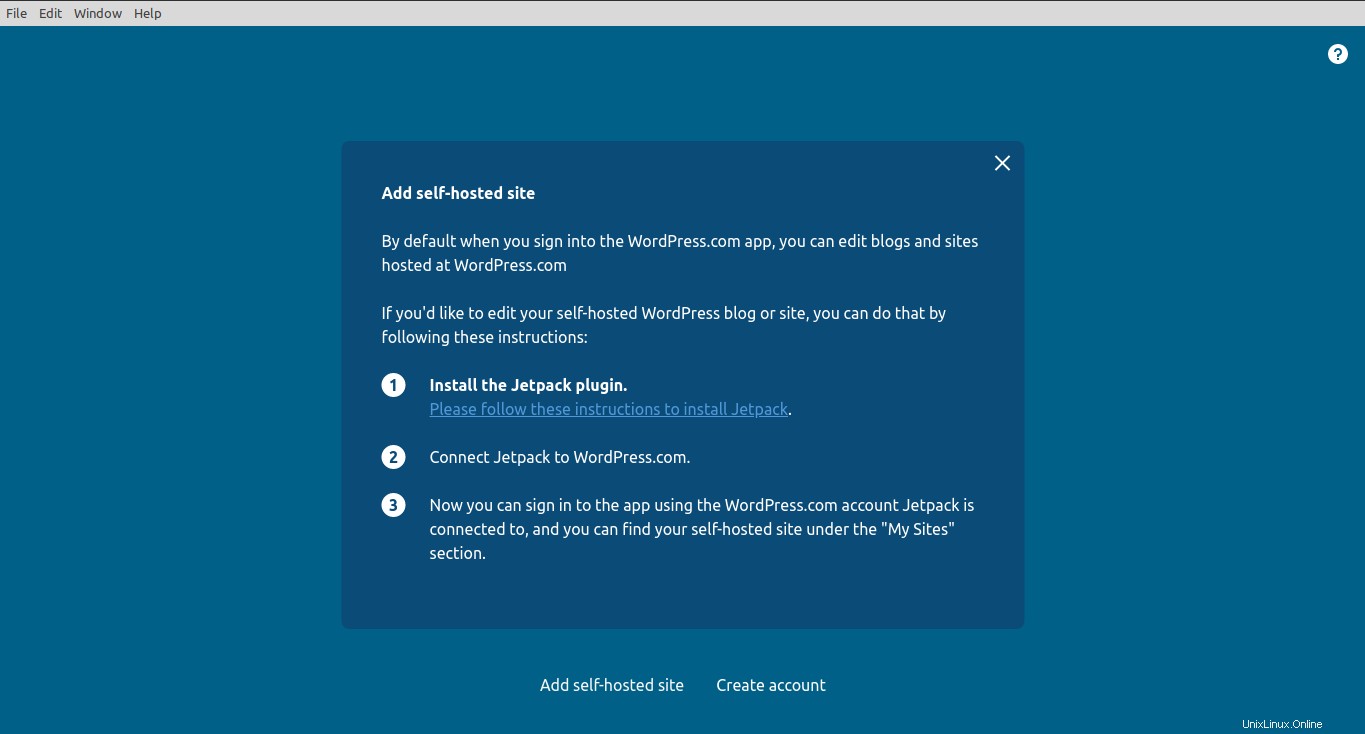
Antarmuka lainnya cukup intuitif dan tidak memiliki trik hebat.
Kesimpulan
WordPress adalah raksasa CMS di seluruh dunia dan tentu saja, Anda tidak dapat mengharapkan kurang dari mereka dengan klien desktop hebat mereka yang telah kami pelajari untuk dipasang di Ubuntu 20.04
Klien ini dapat diinstal dalam beberapa cara di Ubuntu 20.04 yang menunjukkan kepada kita betapa fleksibelnya sistem ini.
Apakah Anda menggunakan WordPress? Apakah kamu menyukainya? Apa pendapat Anda tentang klien? Beri kami komentar dan bagikan postingan ini.